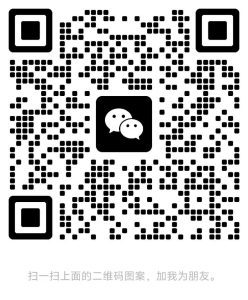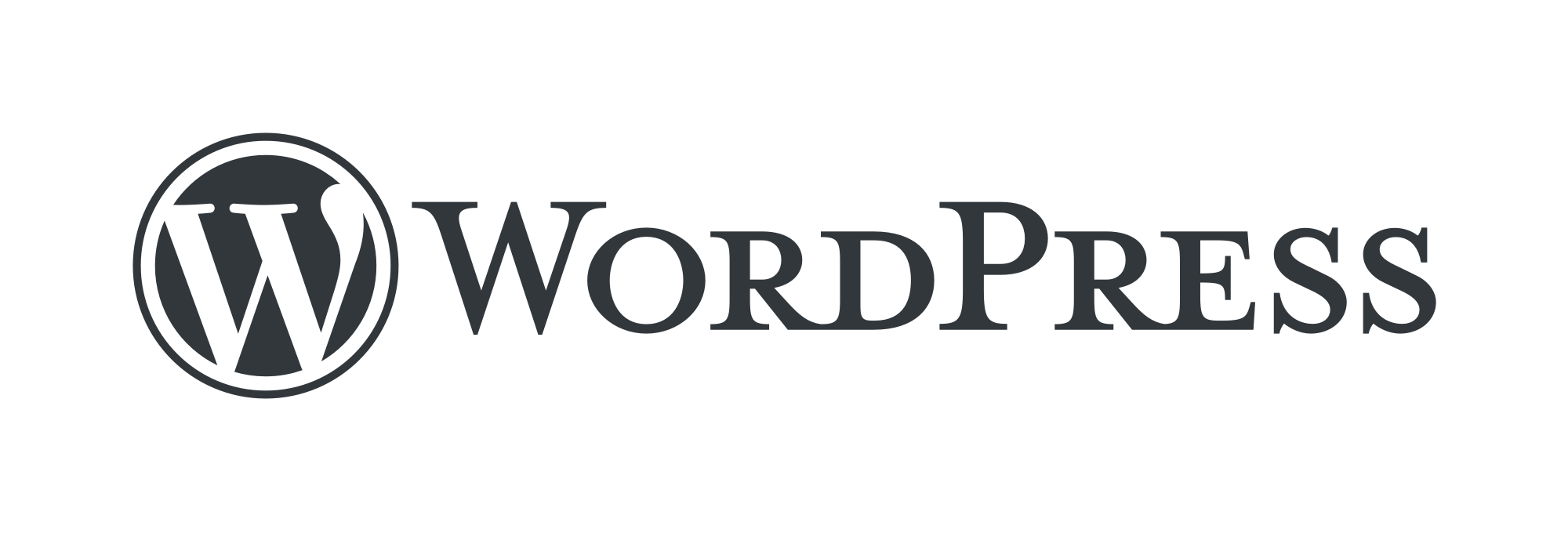✨专业 WordPress 开发,定制建站,高效上线,合作即享优化服务!🚀
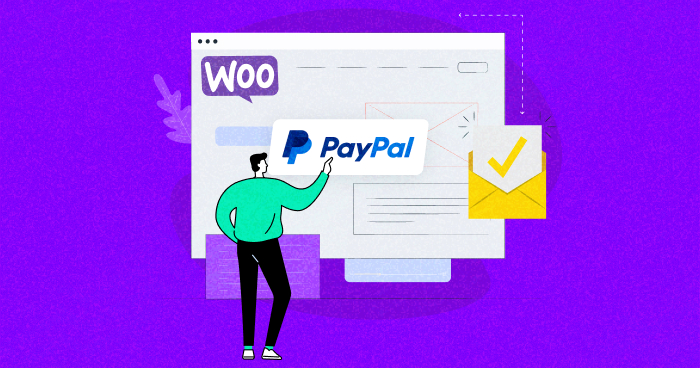
您是否在经营 WooCommerce 商店并正在寻找可靠的支付网关来接受客户的在线支付?PayPal 就是您的不二之选!
作为使用最广泛和最受信任的支付网关之一,PayPal 为商家和客户提供无缝且安全的支付体验。
在这篇博文中,我们将引导您完成为您的 WooCommerce 商店设置 PayPal 的过程,以便您可以快速轻松地开始接受付款。
无论您是经验丰富的电子商务老手还是刚刚起步,本指南都将帮助您简化客户付款流程并提高您的在线销售。
那么,让我们开始吧!
为什么要为 WooCommerce 使用 PayPal 支付网关?
作为 WooCommerce 店主,您有几个流行的支付网关选项,包括 Stripe、Skrill 和 PayPal。然而,PayPal 是最可靠的选择。
超过2023 年有 2900 万商家使用 PayPal经营和发展他们的业务,这是业内的热门选择。世界各地的客户都信任 PayPal 处理他们的敏感财务信息,例如信用卡详细信息和银行信息。
使用 PayPal for WooCommerce 的主要优势之一是它的易用性。PayPal提供了一种用户友好的结账体验,简化了支付过程,并允许您的客户使用各种方式进行支付,包括信用卡和借记卡、银行转账,甚至PayPal自己的数字钱包。
此外,PayPal 提供卓越的客户支持,团队 24/7 全天候为您提供帮助解决任何问题。此外,您还可以获得高级欺诈保护和安全措施,以保护您的业务和客户的数据。
最后,PayPal 具有竞争力的价格使其成为各种规模企业都能负担得起的选择。无需设置或月费,只需支付少量交易费,PayPal 可帮助您降低成本并最大化您的利润。
托管您的 WooCommerce 灵活的托管主机上的商店
使用 Cloudways PAYG 定价,您无需担心流量高峰并随时轻松扩展。
PayPal for WooCommerce:特点和优点
PayPal for WooCommerce 提供了一个全球公认的、用户友好的和安全的支付网关,具有各种功能来增强您的商店。其国际支持、多种货币和多种支付方式使其成为业务增长的理想选择。
此外,凭借先进的欺诈保护、SSL 加密和双因素身份验证,PayPal 可确保安全交易。此外,您可以享受 24/7 全天候客户支持和有竞争力的价格,无需设置或月费。
以下是您使用 PayPal for WooCommerce 获得的一些好处的列表:
- 全球覆盖:PayPal 在 200 多个国家/地区被接受,并支持多种货币,是国际企业的理想选择。
- 用户友好的结帐:其简单的结帐流程支持各种付款方式,包括信用卡和借记卡、银行转账和 PayPal 的数字钱包。
- 安全支付网关:PayPal 具有先进的欺诈保护功能、SSL 加密和双因素身份验证,确保您的交易安全可靠。
- 可靠的客户支持:PayPal 提供 24/7 全天候服务的专门团队。
- 有竞争力的价格:PayPal 不收取设置费或月费,帮助您节省付款处理费用。
既然您知道在 WooCommerce 商店上使用 PayPal 作为支付网关的好处,那么让我们了解如何集成 PayPal 和 WooCommerce。
如何创建 PayPal 沙盒帐户(集成前)
PayPal Sandbox 账户提供了一个安全且隔离的环境,用于在进行实际交易之前测试支付网关操作。这对于已上传库存并安装支付网关但尚未进行测试的 WooCommerce 商店尤其重要。
让我们引导您完成设置 PayPal Sandbox 帐户并将其与您的 WooCommerce 商店集成的过程。
登录 PayPal 开发者网站
- 转到 PayPal 开发人员网站。
- 单击 Login into Dashboard 按钮。
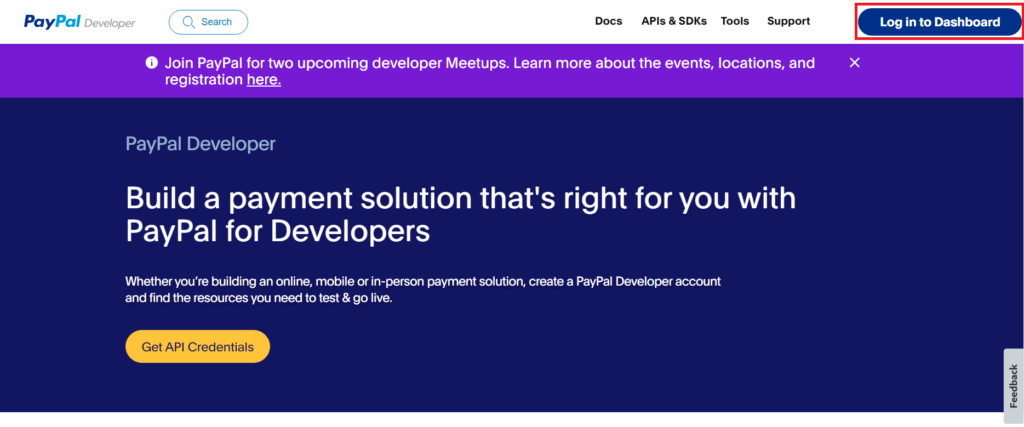
- 您可以设置一个新的 PayPal 帐户或登录现有的帐户。
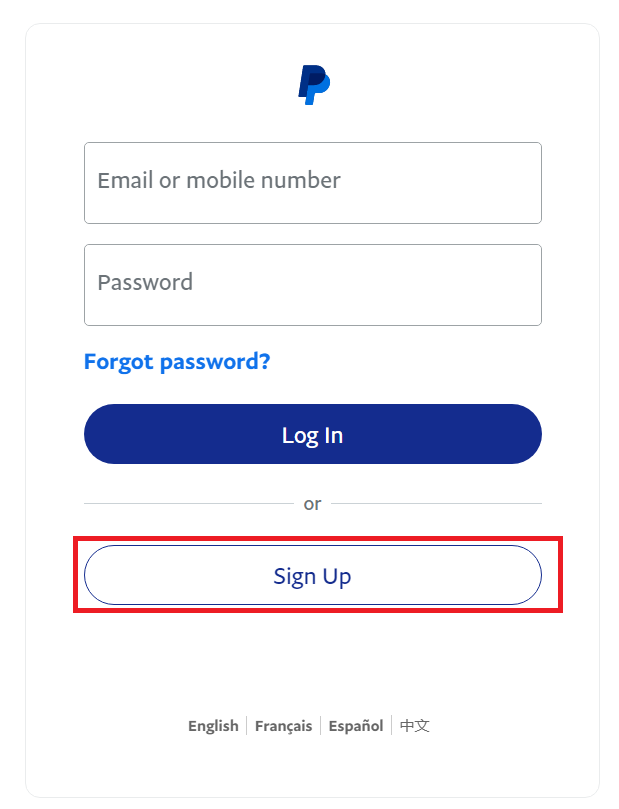
- 选择您所在国家/地区的位置,输入您的电子邮件,然后创建一个新密码。
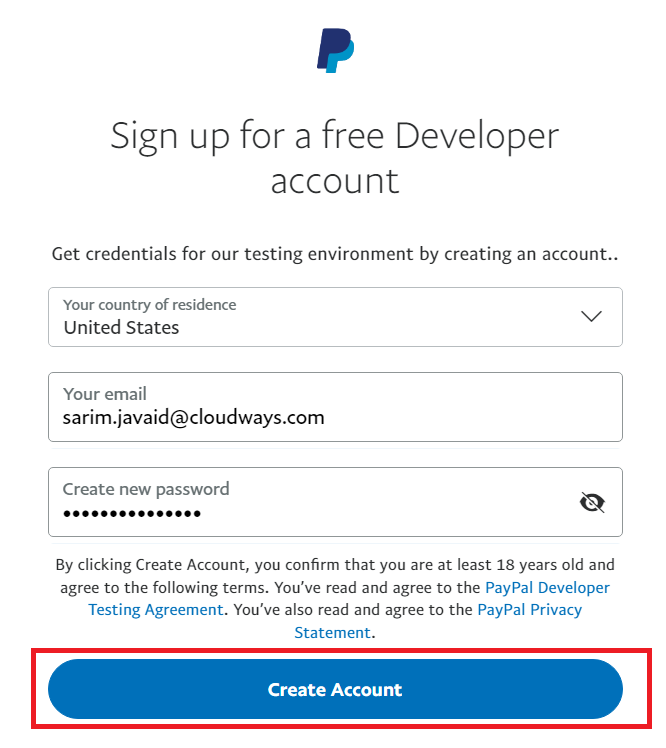
- 创建帐户后,您将看到控制面板和错误日志。
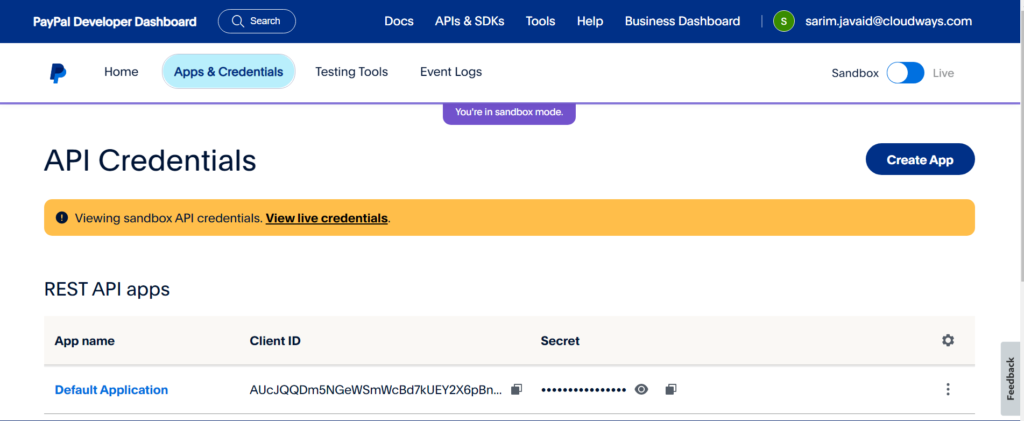
- 就是这样。您已成功创建 PayPal 沙盒帐户。下一个主要步骤是将 PayPal 连接到 WooCommerce 商店。
如何将 PayPal 与 WooCommerce 集成(简单步骤)
以下是将 PayPal 与 WooCommerce 集成的方法:
- 登录以访问您的 WooCommerce 商店。
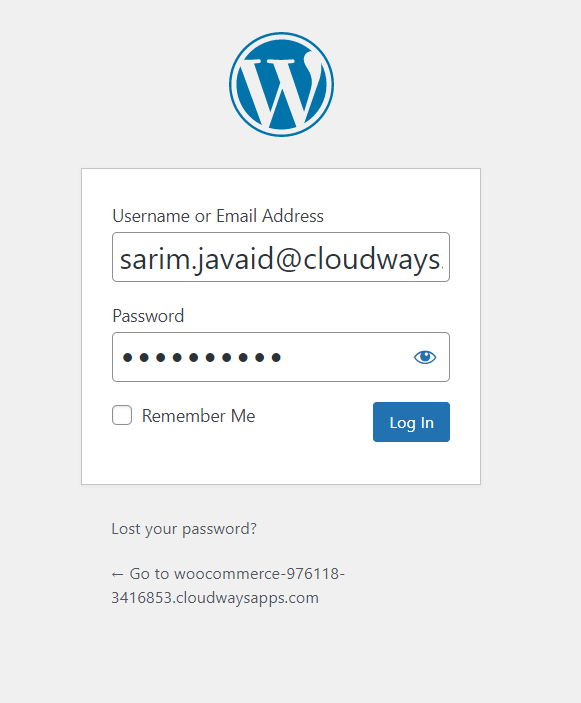
- 您的 WooCommerce 商店现已准备就绪。
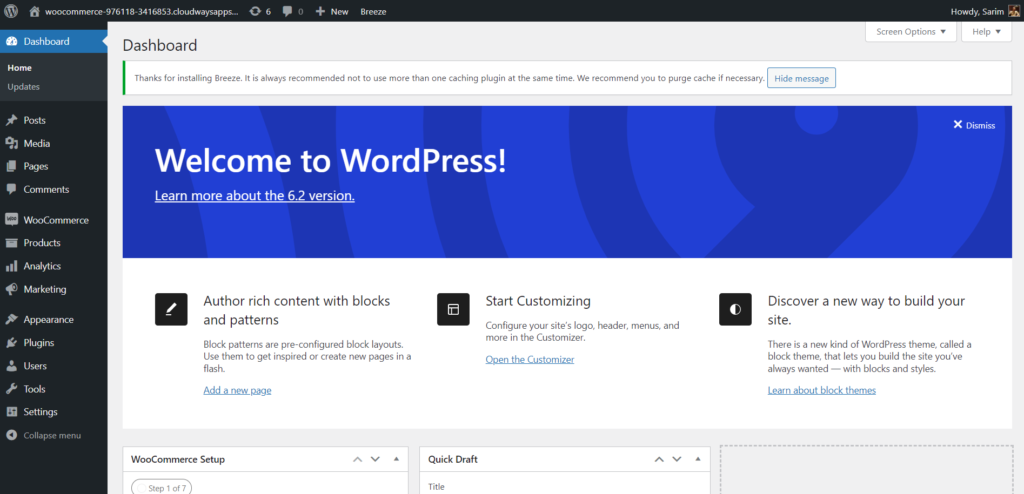
现在您的 WooCommerce 商店已启动并运行。是时候在您的商店中安装 PayPal 支付插件了。
- 转到您的 WordPress 仪表板,然后单击左侧边栏中的“插件”。
- 单击“添加新的”并在搜索框中键入“WooCommerce PayPal Payments”。
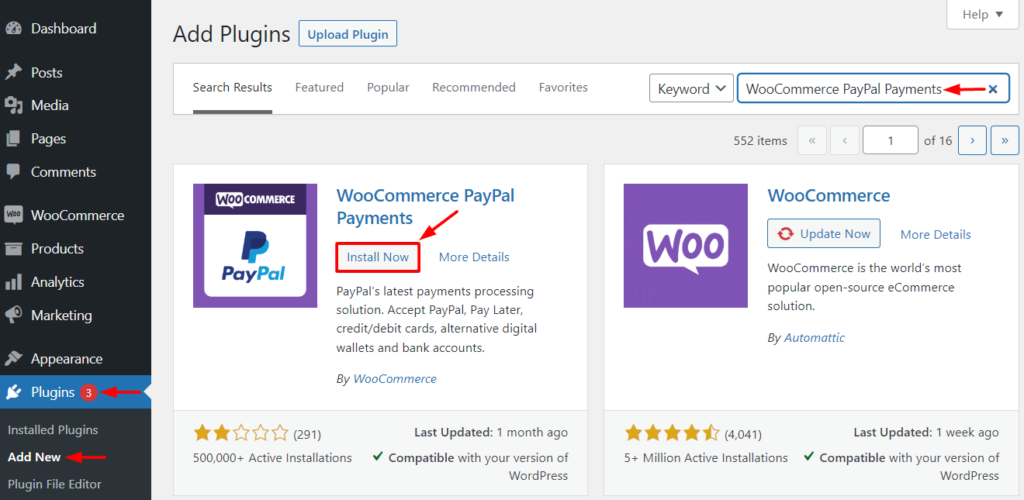
- 找到插件并单击“立即安装”。
- 安装后,单击“激活”以激活插件。
- 导航到 WooCommerce > 设置 > 付款.
- 单击切换按钮以启用 PayPal。
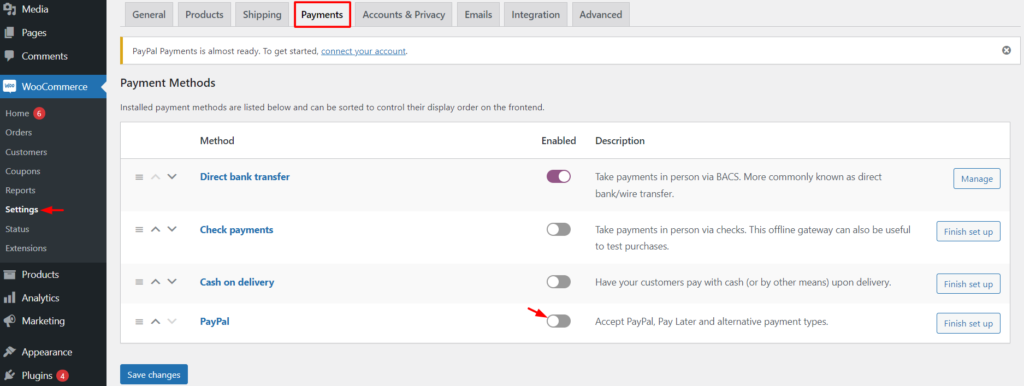
配置 PayPal 设置
当您单击 PayPal 切换按钮时,屏幕上会出现一个新选项卡,提示您激活 PayPal。
- 勾选“安全接受框”以确保交易安全。
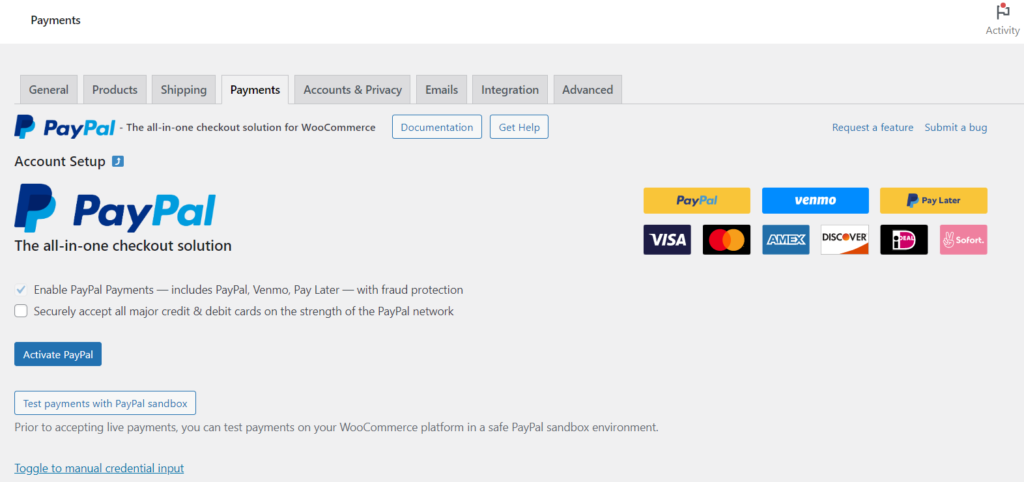
- 选择您想要的 PayPal 集成选项。
- 向下滚动并单击“使用 PayPal 沙盒测试付款”以测试您的设置。
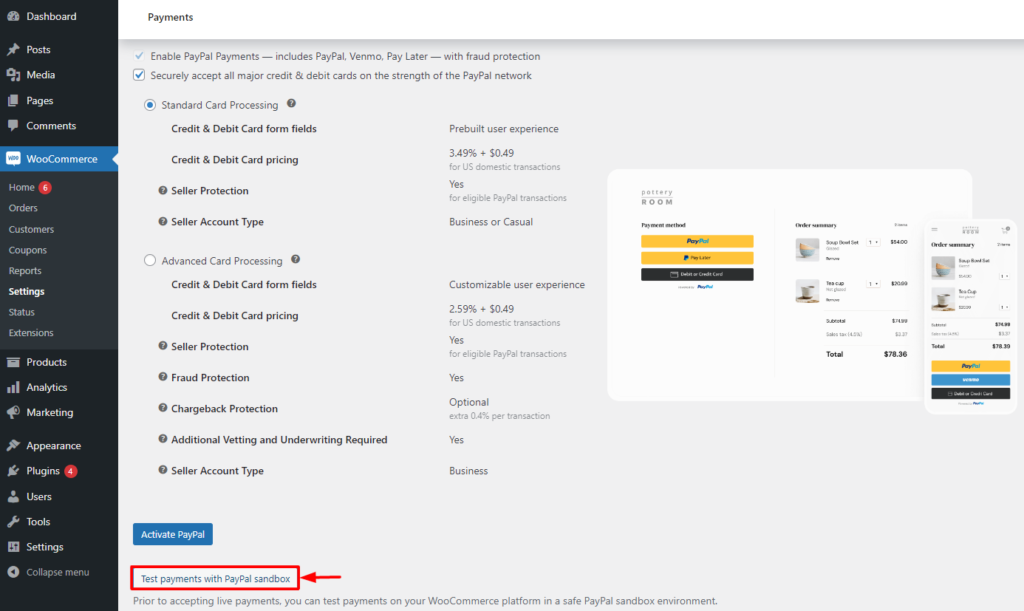
- 您需要一个 PayPal Sandbox 电子邮件帐户和密码才能连接您的 PayPal。
注意:如果您没有 Sandbox 账户,请移至这部分以创建一个。
- 如果您已经有一个,请转到 PayPal 沙盒账户并单击“沙盒测试账户”。
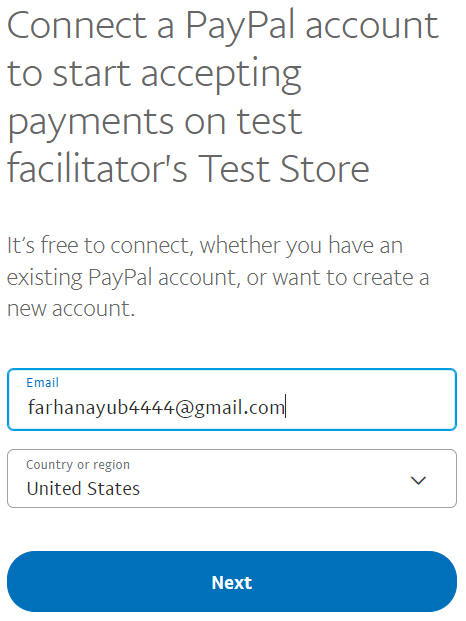
- 点击“查看/编辑帐户”以检查您的电子邮件和密码。
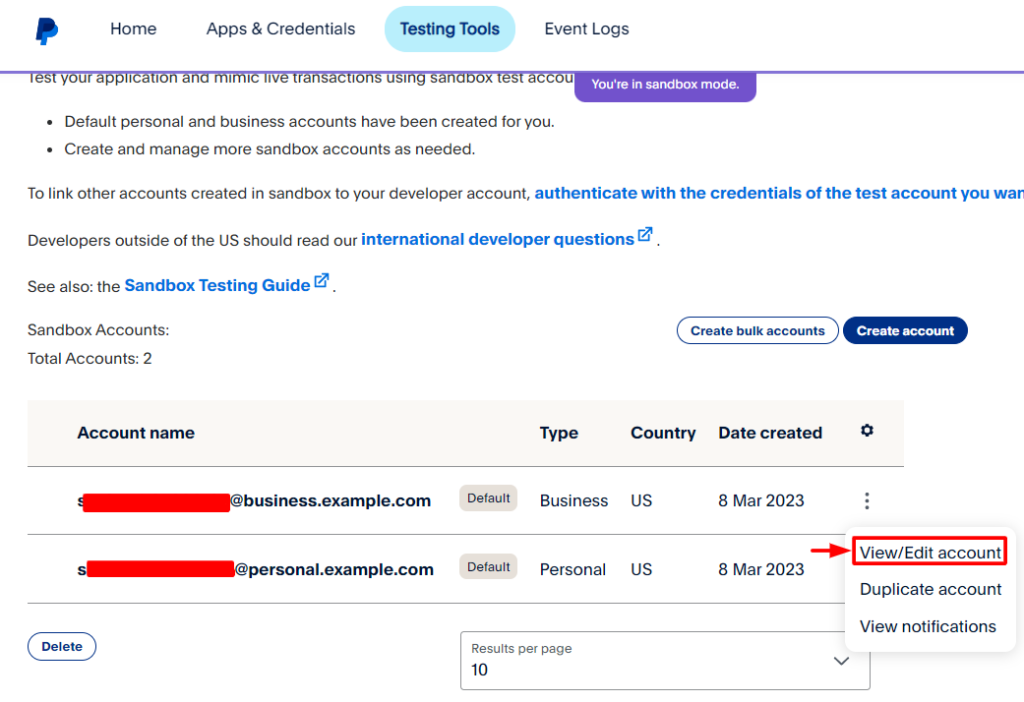
- 复制您的沙盒电子邮件ID和系统生成的密码。
- 返回 WooCommerce PayPal Payments 设置并粘贴您的详细信息。
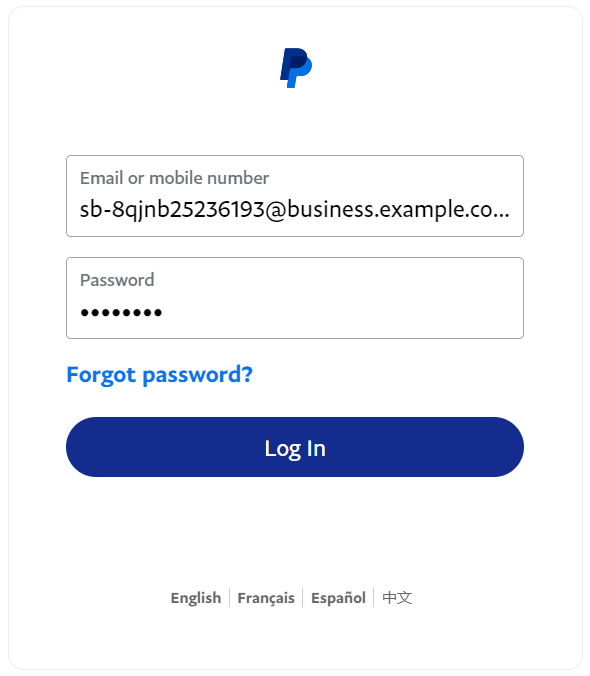
- 单击“同意并连接”以连接您的 PayPal 帐户。
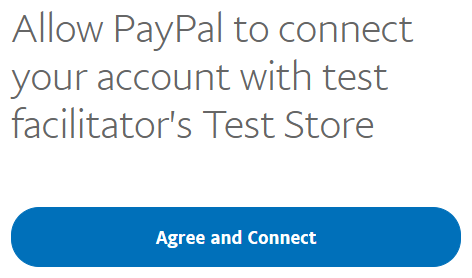
- 设置过程完成后,您将看到一条消息,表明您已成功为您的 WooCommerce 商店配置 PayPal。
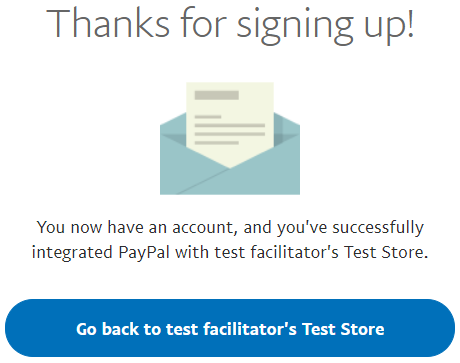
- 返回您的 WooCommerce 商店并检查付款部分,查看您的商店是否与 PayPal 沙盒账户相关联。
- 在此部分中,您可以设置 PayPal 设置(如 PayPal 标准付款设置)、自定义 PayPal Checkout 的外观、显示稍后付款消息等。
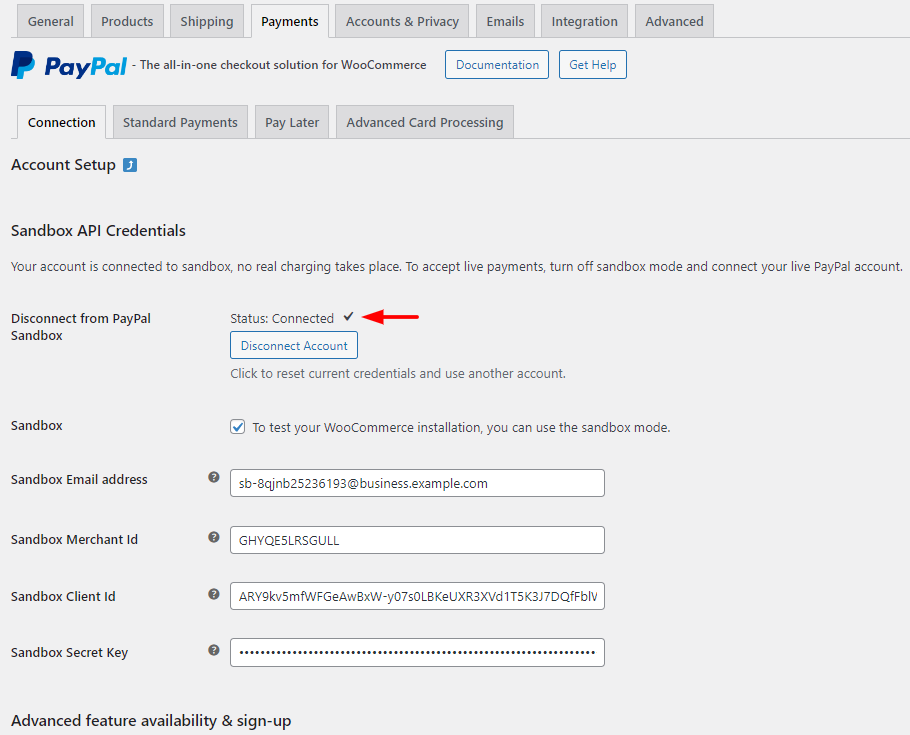
PayPal 配置
现在是时候配置您的 PayPal 设置了。在 WooCommerce PayPal Payments 设置中,您会找到各种选项,您可以自定义这些选项以满足您的需求。
花一些时间探索不同的选项并进行必要的更改,以确保您的 PayPal 结账体验对您的客户来说是无缝且高效的。其中一些选项包括:
- 标准付款设置
- 收款处
- 单个产品页面
- 车
- 迷你推车
现在让我们详细探讨这些选项中的每一个:
标准付款设置
在此部分中,您可以自定义 PayPal Standard 支付网关的各种设置,包括在结账过程中向客户显示的标题和描述。
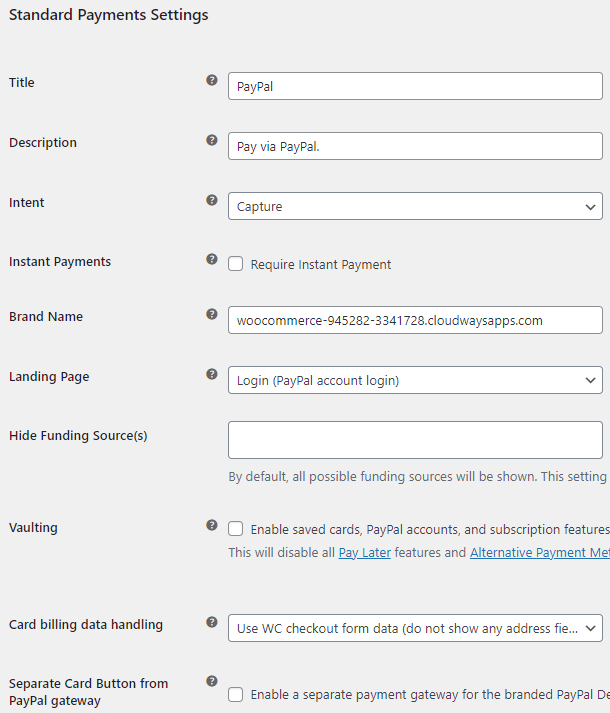
- 标题:指定您希望客户在结帐页面上看到的标题。
- 描述:输入要在结帐时显示的描述。
- 意图:您可以在两个选项之间进行选择 – Capture (捕获) 和 Authorize (授权)。Capture (捕获) 选项用于立即付款,而 Authorize (授权) 选项用于在订单创建后进行付款授权。
- 即时付款:您可以通过选中此复选框来启用即时付款转账。
- 品牌:将您的品牌名称添加到 PayPal 结账流程中。
- 登陆页面:您有两个选项可供选择 – Login (登录) 和 Billing page (账单页面)。
- 隐藏资金来源:默认情况下,将显示所有资金选项。但是,您可以使用“隐藏资金来源”选项来隐藏信用卡或借记卡、Venmo 和其他支付方式的资金来源。
- 跳马:启用此选项将允许用户保存其付款信息,包括 PayPal 和信用卡帐户。
卡账单数据处理:此功能可确保输入的账单信息与结账流程中的账单数据相匹配。 - 将 Card Button 与 PayPal 网关分开:此选项为卡付款创建第二个网关,与主 PayPal 网关分开。
PayPal 智能按钮
在此部分中,您可以修改 PayPal Smart Button 的外观以匹配您网站的设计和品牌。
- 智能按钮位置:选择要显示 PayPal 智能按钮的页面。
- 按位置自定义智能按钮:它将为选定的智能按钮页面(如结帐页面、单个产品页面、购物车页面和迷你购物车)创建一个单独的设置部分。
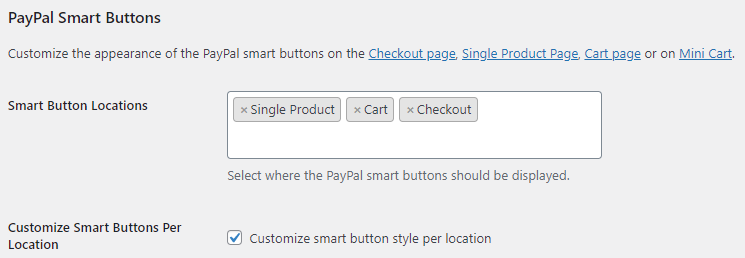
结帐按钮
此部分设置将允许您更改和自定义 PayPal 结账页面上的显示/样式。
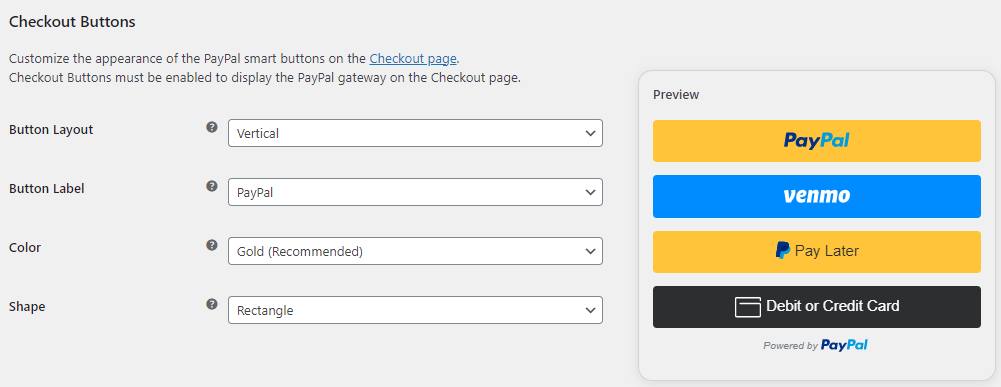
- 按钮布局:在 垂直 和 水平 选项之间进行选择以设置按钮布局。
- 按钮标签:从多个选项中进行选择以在您的 PayPal 按钮上显示标签,例如 PayPal、PayPal Checkout 等。
- 颜色:设置按钮的背景颜色。
- 形状:选择按钮的形状。
单个产品页面按钮
本节专门用于自定义单个产品页面按钮的样式和设计。
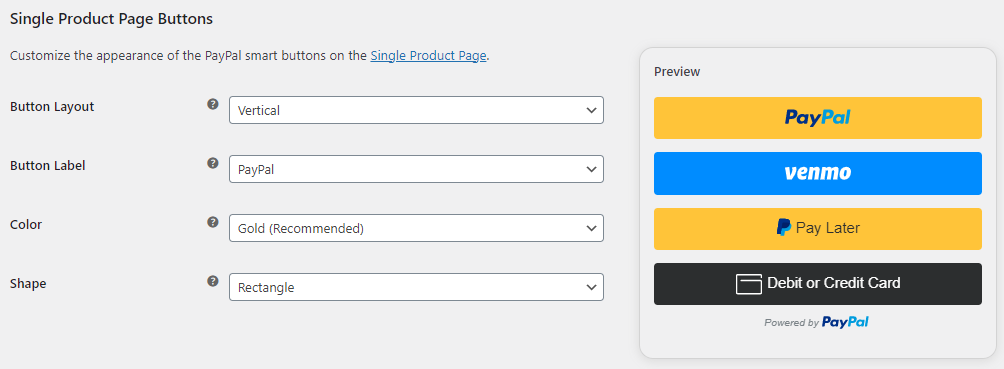
单个产品页面提供与 Checkout 部分相同的字段和样式选项。
购物车按钮
此部分允许您自定义购物车页面的结帐设计和外观。
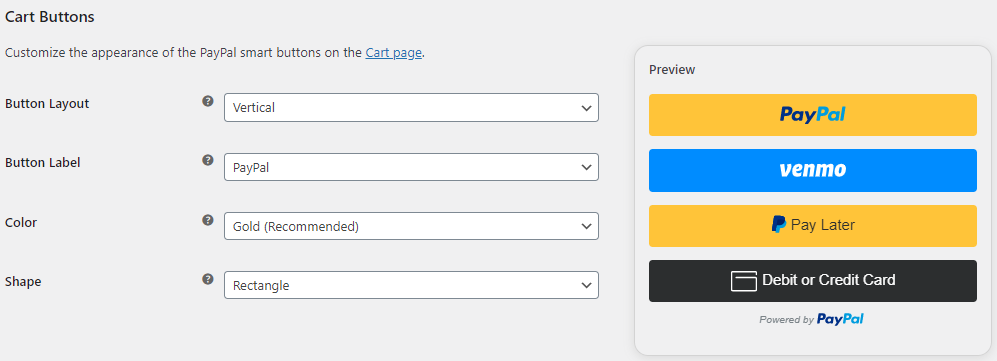
购物车产品页面提供与 Checkout 部分相同的字段和样式选项。
迷你购物车按钮
在 Mini Cart (迷你购物车) 部分中,您可以自定义 PayPal 结帐按钮的外观。
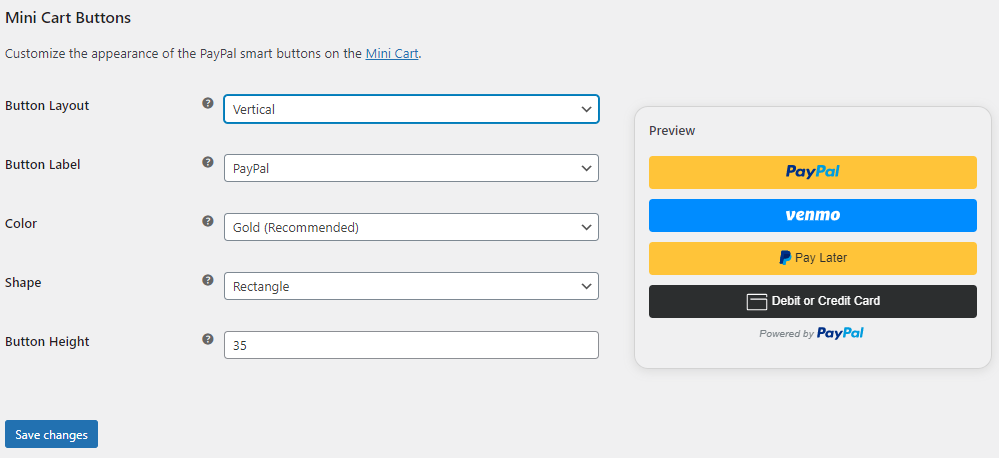
此部分与主 Checkout 部分共享相同的设计选项,包括根据自己的喜好调整按钮高度的能力。
默认情况下,全新的 WooCommerce 安装提供付款选项,例如:
- 银行直接转账
- 支票付款
- 货到付款